
Si nous altérons accidentellement la stratégie de groupe, cela peut entraîner la disparition de la clé d'arrêt. Pour le moment, nous ne pouvons utiliser que le bouton d'alimentation pour éteindre l'ordinateur. Comment obtenir la clé d'arrêt dans Windows 11 ? modifier la stratégie de groupe.
1. Tout d'abord, cliquez avec le bouton droit sur le menu Démarrer et ouvrez "Exécuter"
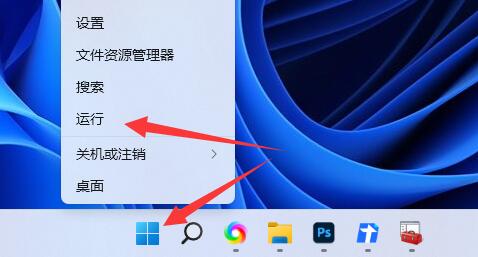
2. Entrez ensuite "gpedit.msc" et cliquez sur "OK"
. 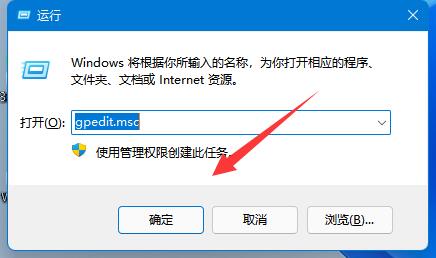
3. Ensuite, ouvrez "Configuration utilisateur" - "Modèles d'administration" - "Menu Démarrer et barre des tâches"
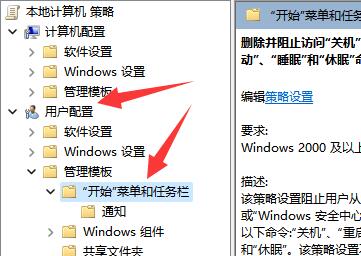
4 Ensuite, recherchez et ouvrez l'option "Supprimer et bloquer l'accès à l'arrêt, au redémarrage, à la mise en veille et à l'hibernation". .
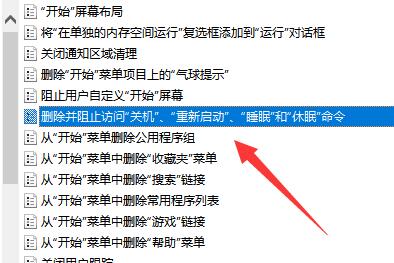
5. Enfin, changez-le en "Désactivé" et "OK" pour enregistrer et récupérer la clé de mise hors tension.
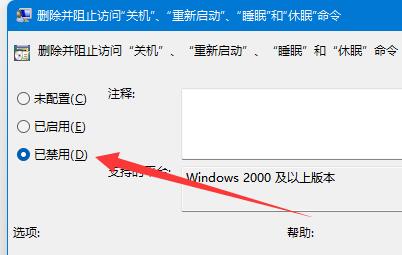
Ce qui précède est le contenu détaillé de. pour plus d'informations, suivez d'autres articles connexes sur le site Web de PHP en chinois!
 erreur d'initialisation mom.exe
erreur d'initialisation mom.exe
 Quels sont les logiciels pour apprendre python ?
Quels sont les logiciels pour apprendre python ?
 Trading quantitatif de monnaie numérique
Trading quantitatif de monnaie numérique
 Comment résoudre le problème selon lequel la valeur de retour scanf est ignorée
Comment résoudre le problème selon lequel la valeur de retour scanf est ignorée
 méthode de configuration de Nagios
méthode de configuration de Nagios
 Comment restaurer des vidéos qui ont été officiellement supprimées de Douyin
Comment restaurer des vidéos qui ont été officiellement supprimées de Douyin
 Comment activer le mode sans échec de Word
Comment activer le mode sans échec de Word
 Le numéro de page Word commence à partir de la troisième page comme 1 tutoriel
Le numéro de page Word commence à partir de la troisième page comme 1 tutoriel
 Le rôle de c++ce pointeur
Le rôle de c++ce pointeur